Win8系统下LOL打字没有候选框怎么解决?Win8系统下LOL打字没有候选框的解决方法
更新日期:2023-08-12 13:36:45
来源:投稿
手机扫码继续观看

LOL英雄联盟是一款非常热门的游戏,很多游戏玩家都喜欢玩。最近一位win8系统用户说在lol游戏中打字出现没有候选框的情况,导致无法输入文字,没办法和好友进行聊天。那么如何解决Win8系统下LOL打字没有候选框问题?我们看看下文教程步骤吧。
解决方法如下:
1、按Win+R键或者右击开始图标,选择运行;
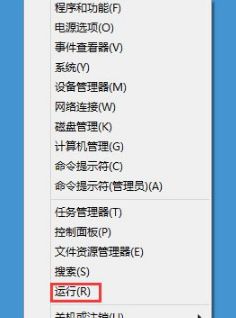
2、输入“Regedit”,点击“确定”进入注册表编辑器;
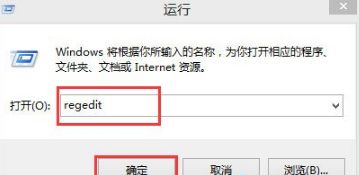
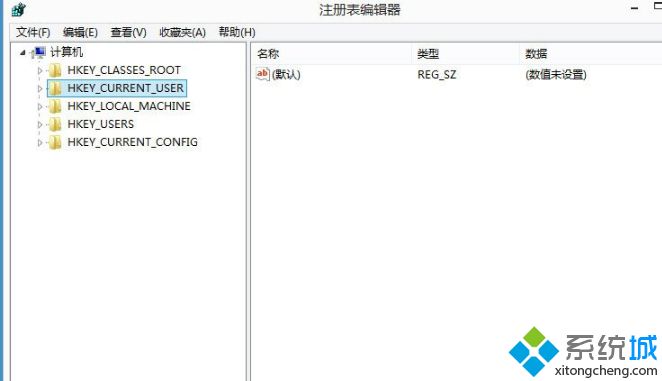
3、找到HKEY_LOCAL_MACHINE/SYSTEM/ControlSet001/Control-/GraphicsDrivers/Configuration;
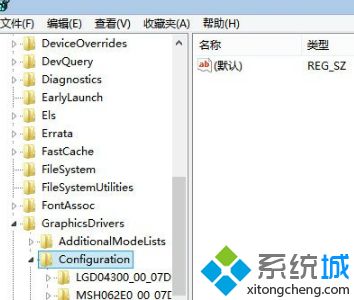
4、右击“Configuration”,选择“查找”,在打开的界面里输入“scaling”,点击“查找下一个”;
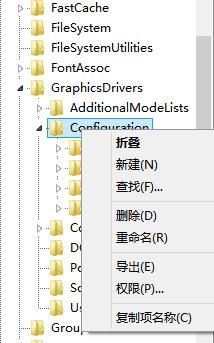
5、查找完毕后可以在右边找到“scaling”,右击“scaling”,选择“修改”;
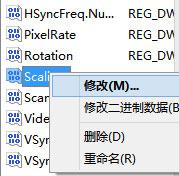
6、原来数值是3,改成4,确定,退出即可。
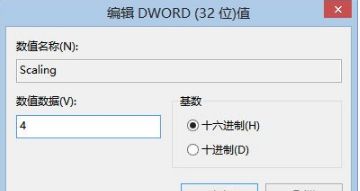
以上就是Win8系统下LOL打字没有候选框的解决方法,设置完成之后,相信玩LOL进行打字的时候就能出现候选框了。
该文章是否有帮助到您?
常见问题
- monterey12.1正式版无法检测更新详情0次
- zui13更新计划详细介绍0次
- 优麒麟u盘安装详细教程0次
- 优麒麟和银河麒麟区别详细介绍0次
- monterey屏幕镜像使用教程0次
- monterey关闭sip教程0次
- 优麒麟操作系统详细评测0次
- monterey支持多设备互动吗详情0次
- 优麒麟中文设置教程0次
- monterey和bigsur区别详细介绍0次
系统下载排行
周
月
其他人正在下载
更多
安卓下载
更多
手机上观看
![]() 扫码手机上观看
扫码手机上观看
下一个:
U盘重装视频












